Hvordan lage apper i fullskjermmodus (09.14.25)
Noen apper er bare ment å nytes i fullskjermmodus, som filmspillere eller spill, men noen Mac-brukere foretrekker å åpne apper i full skjerm på grunn av deres personlige preferanser. Fullskjermmodus i Mac gir deg maksimal arbeidsplass mens du minimerer distraksjoner siden dokken og statuslinjen er skjult, slik at det kan være ganske nyttig å åpne en app på Mac automatisk i fullskjermmodus.
Men problemet er at det ikke er noen innstilling for hele systemet i macOS som lar apper åpne i fullskjermmodus som standard. Imidlertid er det en løsning, Apple-appåpneren, som lar appene dine åpne rett i fullskjermmodus. Den enkleste måten å åpne Mac-apper på full skjerm som standard er å endre appens bruksadferd og kombinere den med en justering. Med dette vil apper som støtter fullskjermmodus starte direkte i fullskjermmodus når du åpner dem, og denne artikkelen vil vise deg trinnvis guide om hvordan du åpner en app på Mac direkte i fullskjermmodus.
Hvordan åpne en app på Mac i standard fullskjermmodusMac-maskiner har en innebygd innstilling som gjør at apper kan gjenoppta eller lagre tilstanden før de lukkes. Når appen startes på nytt, husker applikasjonen forrige innstilling og åpner seg selv i samme tilstand. Det betyr at alle dokumenter eller vinduer du tidligere har åpnet, blir fanget opp og startet på nytt. Denne funksjonen fanger også vindusinnstillinger som fullskjermmodus, og det er det vi vil oppnå i denne opplæringen. Denne prosessen består av to deler.
Først må du justere innstillingene under Systemvalg slik at Mac-apper vil gjenoppta sin tidligere tilstand før de ble lansert på nytt. For å gjøre dette, følg disse trinnene:- Åpne Apple-menyen og gå til Systemvalg & gt; Generelt.
- Fjern merket for Lukk vinduer når du avslutter en app.
- Lukk systeminnstillinger.

Dette trinnet er avgjørende fordi det lar deg åpne appen din der du slapp. Så når du avslutter en app, lukkes ikke vinduene i den appen, men åpnes i stedet og gjenopptas fra tilstanden før den avsluttes. Dette trinnet er viktig hvis du ønsker å åpne appen din i full skjerm som standard.
Det siste trinnet i denne prosessen er å endre avslutningen av appen. I stedet for å lukke alle vinduene i en app før du slutter, må du nå avslutte appen med fullskjermvinduet fortsatt åpent. Hvis du for eksempel bruker Safari, må du ikke lukke alle fanene når du avslutter appen. La den ene fanen være åpen, selv om den er tom. Her er trinnvis prosess for å lukke en app slik at den lastes inn i fullskjermmodus.
- Åpne appen og start den i fullskjermmodus ved å klikke på den grønne knappen på øverste venstre hjørne av vinduet.
- Når du er ferdig med å bruke appen, må du ikke lukke vinduet - la fullskjermmodus være aktiv. Du kan lukke noen av fanene eller vinduene så lenge du lar en være åpen.
- Avslutt appen som vanlig, mens fullskjermvinduet fortsatt er åpent. Du kan avslutte appen ved å klikke fra menylinjen, ved å trykke på Cmd + Q eller ved å høyreklikke på appens Dock-ikon.
- Når du starter appen på nytt, vil den starte direkte på fullskjerm modus.
- Følg de samme trinnene for alle andre apper.
Denne Apple-appåpneren fungerer for de fleste Apple-apper som Safari, iTunes, Photos, App Store og andre. Det fungerer også for noen tredjepartsapper som Skype og Microsoft Office-apper. Flere tredjepartsapper støtter imidlertid ikke fullskjermmodus. Photoshop har for eksempel ikke fullskjermmodus. Det maksimerer bare vinduet ved å ta opp tilgjengelig skjermplass. Du vet når en app er i fullskjermmodus når menylinjen er skjult.
Ved å følge disse trinnene for alle appene dine, vil du kunne åpne dem i fullskjermmodus uten å gjøre noe annet direkte. Prosessen kan være litt komplisert og plagsom fordi du må gjøre alle disse for hver av appene, men det lønner seg til slutt fordi du bare trenger å sette den opp en gang.
Åpne apper ved oppstartDu kan også åpne bestemte apper når du logger på, slik at de er klare når du åpner Mac-en. Hvis du for eksempel alltid bruker Microsoft Office-apper og Safari når du jobber, vil du kanskje at de skal starte ved pålogging, slik at du ikke trenger å åpne dem manuelt. Vær oppmerksom på at oppstartsprogrammer betyr lengre oppstartstid. Så hvis du ikke vil vente på lang oppstartstid, vil du kanskje begrense antall apper du vil starte under pålogging. For å konfigurere oppstartsprogrammene, følg disse trinnene:
- Gå til Systemvalg & gt; Brukere & amp; Grupper.
- Klikk på kategorien Påloggingselementer.
Brukere & amp; Grupper "width =" 640 "height =" 461 "& gt; 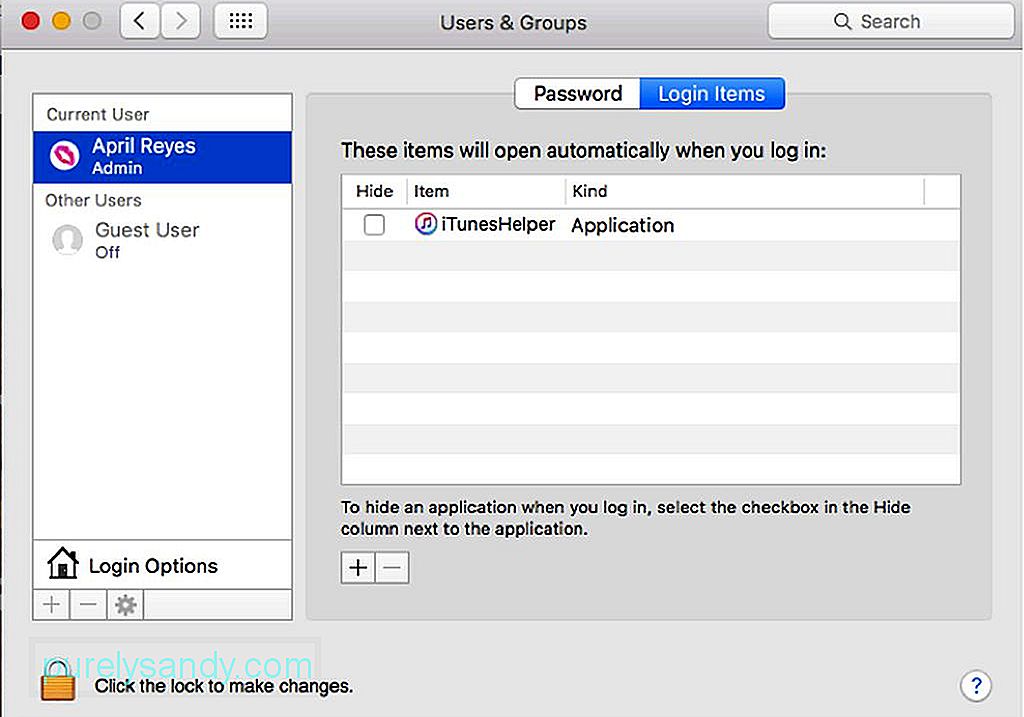 Brukere & amp; Groups" width = "640" height = "461" & gt;
Brukere & amp; Groups" width = "640" height = "461" & gt;
- Klikk på + nederst i listen av applikasjoner.
- Velg programmene du vil legge til i listen.
- Lukk vinduet.
For å sikre at alle disse endringene blir brukt, må du sørge for at du lukker datamaskinen og lukker appene dine riktig. Når du slår av Mac-en, har du muligheten til å åpne alle appene og vinduene du har åpnet på nytt før nedleggelsen. Uansett hva du jobber med og hvilke apper du har åpnet, vil det bli startet på nytt når du logger på igjen. For å gjøre dette, kryss av i boksen som sier 'Åpne vinduer på nytt når du logger inn' i dialogboksen Slå av.
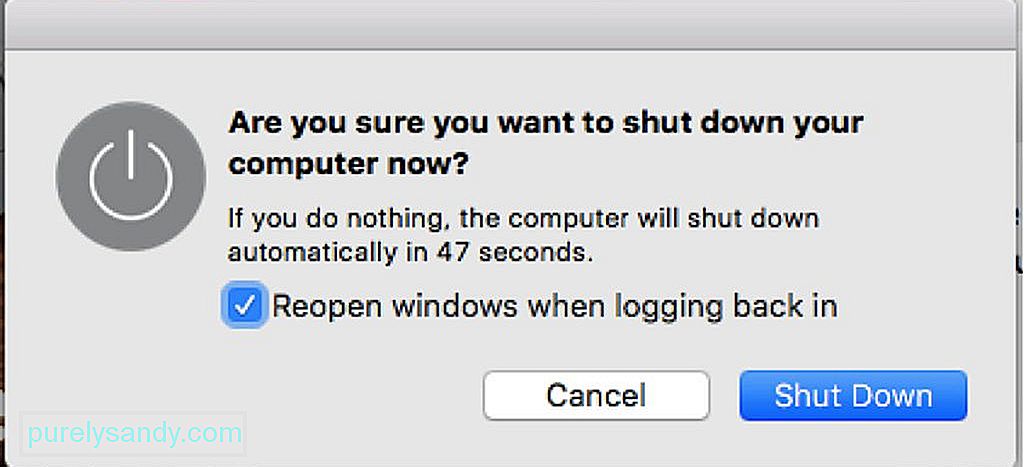
En annen ting du må huske med denne Apple-appåpneren, er hvordan du avslutter appene dine riktig. Vi har nevnt tidligere at du ikke bør avslutte appen helt og at du bør la minst ett vindu være åpent. Det er slik at appen din åpnes igjen i samme tilstand når du slutter, slik at du raskt kan hente der du slapp. Denne opplæringsveiledningen for Mac-app lar deg åpne appene dine i fullskjermmodus uten å måtte gjøre noe annet. Fordelen med denne løsningen er at du kan velge hvilken app du vil bruke denne innstillingen på, og la noen apper åpne som de er.
Bonustips: Forbedre Mac-ytelsen ved å bruke Mac-reparasjonsappen til å rengjøre ut søppel og unødvendige filer. Denne appen lar deg maksimere datamaskinens ytelse, slik at du får en jevnere Mac-opplevelse.
YouTube Video.: Hvordan lage apper i fullskjermmodus
09, 2025

